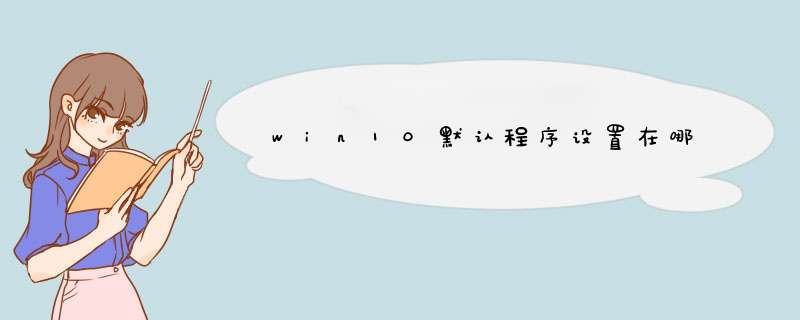
最近,有位win10正式版用户反映自己每次想要某些时,双击打开时系统都是用自己不是很喜欢的默认程序打开的。那么,在win10正式版系统中,我们能否自己修改默认程序呢?接下来,小编就向大家分享Windows10正式版系统下修改默认程序的设置方法。
具体方法:
1、在桌面上同时按下“win+x”组合键,选择控制面板选项;
Windows10设置默认程序步骤1
2、d出控制面板的界面中,选择“程序”选项;
Windows10设置默认程序步骤2
3、在程序界面选择“默认程序”选项;
Windows10设置默认程序步骤3
4、接着在默认程序界面选择设置默认程序;
Windows10设置默认程序步骤4
5、等待系统加载完成,首次加载可能需要1分钟不到;
Windows10设置默认程序步骤5
6、选择你想要设置的默认程序,点击“将此程序设置为默认值”,点击“确定”按钮即可。
Windows10设置默认程序步骤6
win10设置默认程序可以通过自带的“默认程序”来设置
软件工具:Win10 1511专业版
1、右击开始菜单选择控制面板。
2、在窗口右上角将查看方法改为“小图标或者大图标”,列表中点击“默认程序”。
3、点击设置默认程序。
4、等待加载完成。在左侧程序下找到要设置为默认程序的程序名,点击选中。右边点击“将此程序设置为默认值”。
5、然后桌面会刷新一下,点击“确定”完成 *** 作。
双击打开文件是最使用电脑最基本的 *** 作,但就是这么简单的一个动作, *** 作系统也会经常搞错。例如想要打开一张时,如果Win7中安装了两款可以打开的软件,系统就有可能把这两款软件搞混,调用错误的程序打开。虽然Win7很智能,但还没到如此善解人意的地步,但是只要我们把自己希望用什么程序打开文件告诉Win7,那它绝对是个听话的好孩子。这里我们用到的就是Win7中的文件关联设置。
以视频文件为例,首先,打开一个存放或照片的文件夹。右键点击任意一张文件,选择“打开方式-选择默认程序”。
打开“选择默认程序”设置项
在“打开方式”的“推荐的程序”中选择你希望使用的程序。
选择推荐的程序
如果该程序在“推荐的程序”列表中没有列出,可以点击下方“其它程序”右侧的黑色小箭头继续查找,如果还是找不到,则点击下窗口右下角的“浏览”按钮,通过目录查找。
选择更多程序
你找到想要关联的程序后,勾选“始终使用选择的程序打开这种文件”,最后点击“确定”保存并退出。
勾选“始终使用选择的程序打开这种文件”
经过这样的设置,以后这一类型的文件就会默认使用你所选择的程序打开了。如果电脑中没有安装可以打开某类文件的程序,也可以点击“在Web上寻找适当的程序”链接,Win7会帮你在网络中查找可以打开该类型文件的程序,并给出程序下载链接。
以上就是关于win10默认程序设置在哪全部的内容,包括:win10默认程序设置在哪、Win10怎么设置默认打开程序、如何设置Win7打开文件默认程序服从安排等相关内容解答,如果想了解更多相关内容,可以关注我们,你们的支持是我们更新的动力!
欢迎分享,转载请注明来源:内存溢出

 微信扫一扫
微信扫一扫
 支付宝扫一扫
支付宝扫一扫
评论列表(0条)